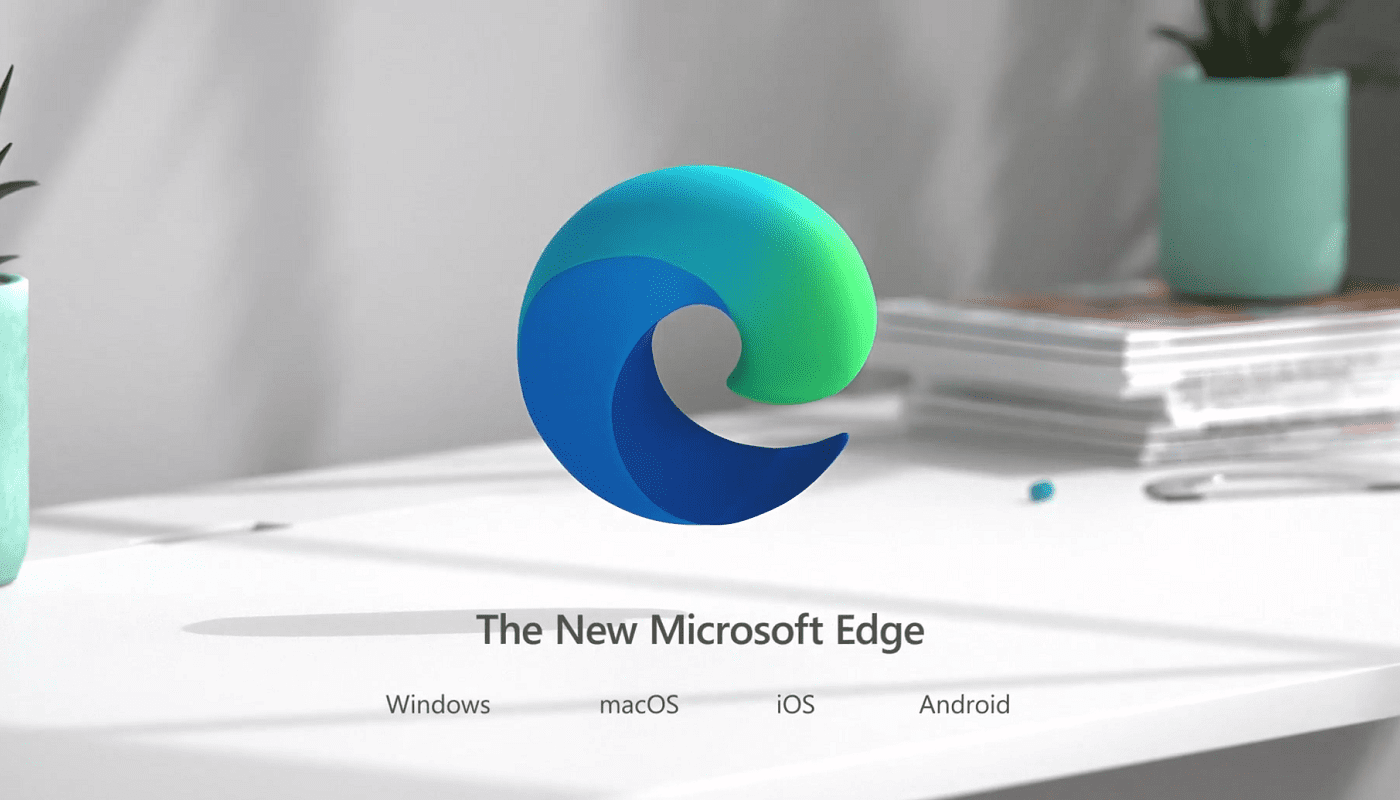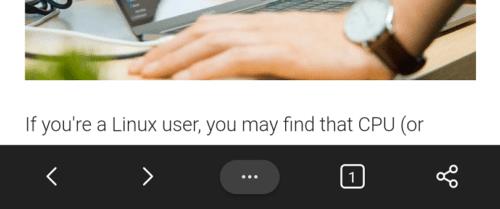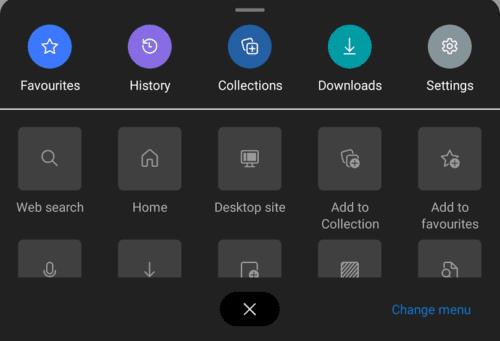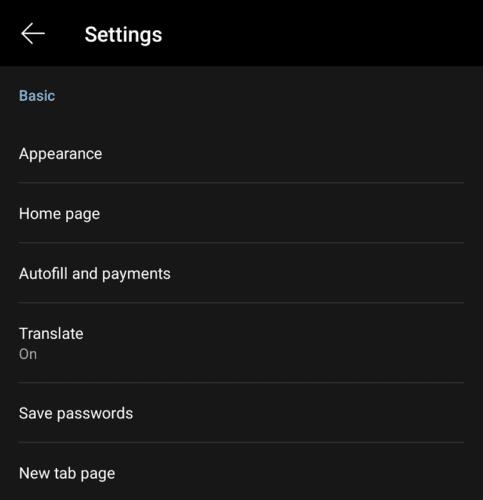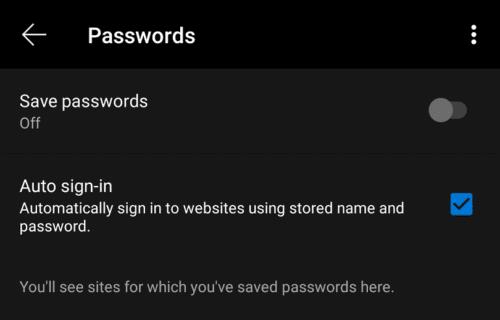Avoir un mot de passe unique pour chaque site Web est un élément important de la sécurité de vos comptes en ligne. La meilleure façon de le faire est d'utiliser un gestionnaire de mots de passe sécurisé pour enregistrer des mots de passe forts et uniques pour chaque compte. La plupart des navigateurs proposent désormais de gérer vos mots de passe pour vous lorsque vous vous connectez à un site Web.
Malheureusement, laisser votre navigateur gérer vos mots de passe n'est pas parfait du point de vue de la sécurité. Si l'une de vos extensions de navigateur est malveillante, il est possible qu'elle essaie de tromper votre navigateur pour qu'il divulgue vos mots de passe. Ce n'est pas un risque particulièrement important, en particulier sur les navigateurs mobiles, qui ont tendance à ne pas prendre en charge les extensions. Néanmoins, c'est une raison qui peut amener certains utilisateurs à préférer des gestionnaires de mots de passe tiers.
Si vous préférez utiliser un gestionnaire de mots de passe tiers, ou ne pas en utiliser du tout, les rappels constants que votre navigateur peut enregistrer vos mots de passe peuvent devenir ennuyeux. Si vous souhaitez empêcher le navigateur Edge sur Android de vous proposer d'enregistrer vos mots de passe, vous devez accéder aux paramètres de l'application.
La première étape consiste à accéder aux paramètres de l'application. Pour pouvoir y accéder, vous devez appuyer sur l'icône à trois points au centre de la barre inférieure.
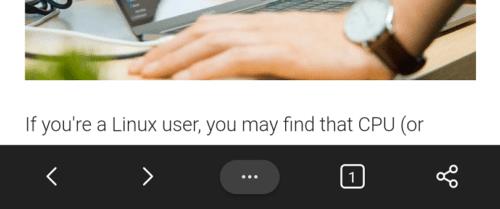
Appuyez sur l'icône à trois points au centre de la barre inférieure pour pouvoir accéder aux paramètres de l'application.
Pour accéder au menu des paramètres réels, vous devez appuyer sur l'icône "Paramètres" dans le coin supérieur droit du volet contextuel.
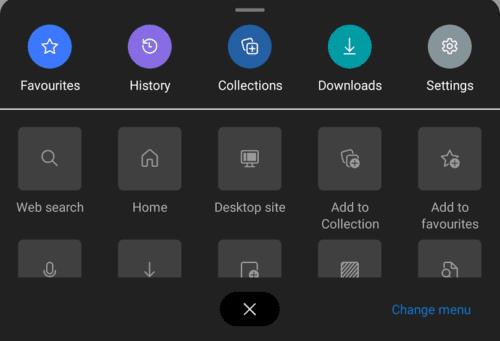
Appuyez sur l'icône « Paramètres » dans le coin supérieur droit du volet contextuel pour ouvrir les paramètres.
Dans la liste des paramètres, appuyez sur "Enregistrer les mots de passe", la cinquième option vers le bas, pour gérer vos paramètres de mot de passe.
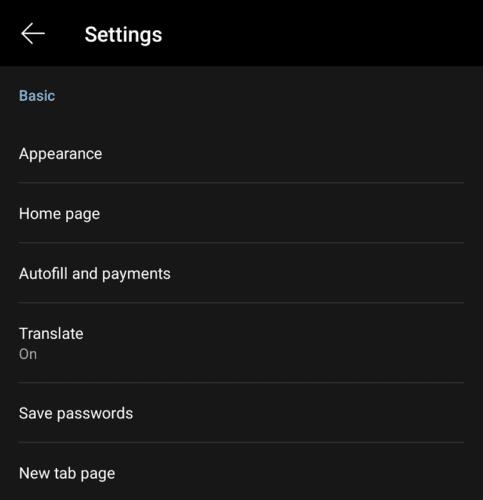
Appuyez sur "Enregistrer les mots de passe", qui est la cinquième option à partir du haut.
Basculez « Enregistrer les mots de passe » sur la position « Désactivé ». Cela empêchera Edge d'enregistrer votre mot de passe sur les sites Web auxquels vous vous connectez.
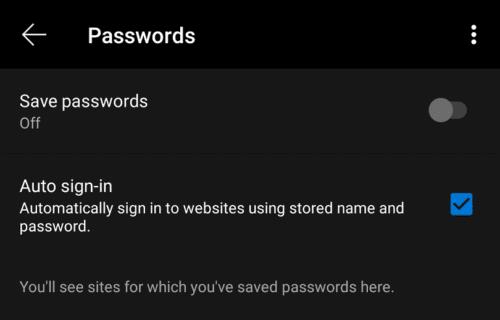
Basculez « Enregistrer les mots de passe » sur « Désactivé » pour désactiver l'enregistrement des mots de passe.